프로젝트의 작업 진행되면 실제 시작 및 완료 날짜, 실제 작업 시간, 실제 및 남은 기간, 현재 완료율 및 작업 완료율계획 업데이트할 수 있습니다.
실행할 작업
실제 시작 및 완료 날짜 업데이트
-
작업 탭의 보기 그룹에서 Gantt 차트를 선택합니다.
-
작업 이름 필드에서 업데이트할 작업을 선택합니다.
참고: 요약 작업의 실제 시작 및 완료 날짜를 업데이트할 수 없습니다.
-
일정 그룹에서 추적에 표시의 화살표를 클릭한 다음 작업 업데이트를 선택합니다.
-
작업 업데이트 대화 상자가 나타납니다. 실제 아래에서 시작 및 완료 상자에 새 날짜를 입력합니다.
참고 사항:
-
작업에 대한 실제 시작 또는 완료 날짜를 입력하면 해당 작업에 대해 예약되거나 계획된 해당 날짜가 변경됩니다. 그러나 기준 날짜는 실제 또는 예약된 날짜에 대한 변경 내용의 영향을 받지 않습니다. 기준 및 예약된 날짜를 비교하려면 보기 탭의 데이터 그룹에서 테이블의 화살표를 클릭한 다음 분산을 선택합니다.
-
작업에 대한 실제 완료 날짜를 입력하면 완료율이 100%로 계산됩니다.
-
날짜가 같은 여러 작업에 대한 실제 시작 및 완료 날짜를 빠르게 업데이트하려면 업데이트할 각 작업을 선택한 다음 프로젝트 탭의 상태 그룹에서 프로젝트 업데이트를 선택합니다. 프로젝트 업데이트 대화 상자가 나타납니다. 완료된 작업 업데이트를 선택하고 날짜를 입력하거나 선택한 다음, For 옆에 있는 선택한 작업을 선택합니다.
-
실제 작업 업데이트
작업에서 수행된 작업의 양을 알고 있는 경우 작업에 대한 실제 작업을 입력할 수 있습니다. 각 리소스가 작업에 대해 수행한 작업량을 알고 있는 경우 할당된 각 리소스에 대한 실제 작업을 입력할 수 있습니다.
작업에 대한 총 실제 작업 시간 업데이트
-
보기 탭의 작업 보기 그룹에서 다른 보기의 화살표를 클릭한 다음 작업 시트를 선택합니다.
-
보기 탭의 데이터 그룹에서 테이블의 화살표를 클릭한 다음 작업을 선택합니다.
-
업데이트하려는 작업의 실제 필드에 실제 작업 값을 입력합니다.
완료된 작업 및 남은 작업의 백분율에 대한 다시 계산된 값은 % W. Comp에 표시됩니다. (작업 완료율) 및 나머지 (남은 작업 시간) 필드( 각각) TAB 키를 눌러 필드가 표시되지 않으면 필드로 이동합니다.
참고: 작업에 대한 실제 작업을 지정하면 Project는 완료율 작업 시간 = 실제 작업 시간/작업 시간 및 남은 작업 시간 = 작업 - 실제 작업 수식에 따라 완료된 작업 시간 및 남은 작업의 백분율을 계산합니다.
리소스 할당에 대한 실제 작업 업데이트
특정 기간(예: 매일)동안 각 리소스가 작업에서 수행한 작업량을 추적해야 하는 경우 할당된 각 리소스에 대한 실제 작업에 대한 시간대별 정보를 입력할 수 있습니다.
참고: 수동으로 예약된 작업에는 시간 제약이 있는 실제 작업을 입력할 수 없습니다.
작업이 시작된 이후 각 리소스가 작업에서 수행한 작업의 양을 추적하려면 할당된 각 리소스에서 수행한 총 실제 작업을 입력할 수 있습니다.
-
보기 탭의 작업 보기 그룹에서 작업 사용량을 선택합니다.
-
할당된 각 리소스에 대한 시간별 실제 작업을 업데이트하는 경우 서식 탭의 세부 정보 그룹에서 실제 작업을 선택합니다.
-
세부 정보 열의 Act. Work 보기의 오른쪽 창에 있는 필드를 업데이트하려는 리소스 할당에 대한 실제 작업을 입력합니다.
기본적으로 작업 사용량 보기의 날짜 표시줄은 일로 나뉩니다. 리소스 할당에 대한 실제 작업을 다른 시간 간격(예: 매주 또는 매월)으로 업데이트하려면 기간을 변경할 수 있습니다.
참고: Project는 각 기간에 실제 작업을 추가하여 각 리소스에 대한 총 실제 작업을 표시합니다. 또한 각 작업에 대한 작업 합계를 표시하기 위해 각 리소스에 대한 총 작업 값을 추가합니다.
-
할당된 각 리소스에서 수행하는 총 실제 작업을 업데이트하는 경우 보기 탭의 데이터 그룹에서 테이블의 화살표를 클릭한 다음 작업을 선택합니다.
-
실제 필드에 업데이트할 리소스 할당에 대한 실제 작업을 입력하거나 선택합니다.
TAB 키를 눌러 필드가 표시되지 않으면 필드로 이동합니다.
참고: 자원 배정에 대한 실제 작업을 지정하면 Project는 작업 완료율 = 실제 작업 시간/작업 시간 및 남은 작업 시간 = 작업 시간 - 실제 작업 수식에 따라 배정에 대한 완료 작업 시간 및 남은 작업의 백분율을 계산합니다. 각 작업에 대해 Project는 개별 리소스에서 수행하는 작업의 합계를 계산하고 표시합니다.
실제 및 남은 기간 업데이트
작업이 Project가 계산한 것보다 많거나 적은 시간이 소요된다는 것을 알고 있는 경우 나머지 기간을 지정할 수 있습니다.
-
보기 탭의 작업 보기 그룹에서 다른 보기의 화살표를 클릭한 다음 작업 시트를 선택합니다.
-
보기 탭의 데이터 그룹에서 테이블의 화살표를 클릭한 다음 추적을 선택합니다.
-
법에서 Dur. (실제 기간) 필드에 업데이트하려는 작업의 실제 기간을 입력합니다.
완료율 및 남은 기간에 대한 다시 계산된 값은 % Comp에 표시됩니다. (완료율) 및 Rem. Dur. (남은 기간) 필드입니다.
TAB 키를 눌러 필드가 표시되지 않으면 필드로 이동합니다.
-
Rem. Dur에서 (남은 기간) 필드에 업데이트할 작업의 나머지 기간을 입력합니다.
기간 및 완료율에 대한 다시 계산된 값은 Duration 및 % Comp에 표시됩니다. (완료율) 필드( 기간 필드를 삽입해야 할 수 있습니다.) TAB 키를 눌러 필드가 표시되지 않으면 필드로 이동합니다.
참고 사항:
-
작업에 대한 실제 기간을 지정하면 Project는 완료율 = 실제 기간/기간 및 남은 기간 = 기간 - 실제 기간 수식에 따라 완료 및 남은 기간의 백분율을 계산합니다.
-
작업의 나머지 기간을 조정하면 Project는 기간 = 남은 기간 + 실제 기간 및 완료율 = 실제 기간/기간 수식에 따라 완료 기간 및 백분율 작업을 계산합니다.
-
작업이 완료되기 전에 예약된 기간보다 큰 실제 기간을 입력하면 Project에서 예약된 기간을 실제 기간과 동일하게 업데이트하고, 나머지 기간을 0으로 변경하고, 작업을 100% 완료로 표시합니다.
-
업데이트 완료율 및 완료율
완료된 작업의 백분율을 표시하면 실제 진행률을 추적하는 데 도움이 됩니다. 0(시작되지 않은 작업의 경우)과 100(완료된 작업의 경우) 사이의 완료 비율을 지정하여 계획된 진행률을 실제 진행률과 비교할 수 있습니다.
팁:
-
특정 작업의 완료 비율을 0%, 25%, 50%, 75%, 100%로 빠르게 업데이트하려면 Ctrl 키를 누른 채 목록에서 업데이트할 각 작업을 선택합니다. 일정 그룹의 작업 탭에서 25% 완료와 같은 해당 완료율 단추를 선택합니다.
-
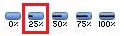
작업에 리소스를 할당하고 작업을 추적하는 경우 작업에서 완료된 작업의 백분율을 나타낼 수 있습니다. 0(작업에 대해 작업이 수행되지 않은 경우)과 100(작업에 대한 모든 작업이 완료된 경우) 사이의 완료 작업 비율을 지정하여 계획된 작업을 실제 완료 작업과 비교할 수 있습니다.
-
보기 탭의 작업 보기 그룹에서 다른 보기의 화살표를 클릭한 다음 작업 시트를 선택합니다.
-
완료 백분율을 업데이트하려면 보기 탭의 데이터 그룹에서 테이블의 화살표를 클릭한 다음 추적을 선택합니다.
-
% Comp에서 (완료율) 필드에 업데이트하려는 작업의 완료 비율을 입력합니다.
실제 기간 및 남은 기간에 대한 다시 계산된 값은 Act. Dur에 표시됩니다. (실제 기간) 및 Rem. Dur. (남은 기간) 필드입니다.
-
완료 작업의 백분율을 업데이트하려면 보기 탭의 데이터 그룹에서 테이블의 화살표를 클릭한 다음 작업을 선택합니다.
-
%W. Comp(작업 완료율) 필드에 업데이트하려는 작업에 대해 완료된 작업 비율을 입력합니다. TAB 키를 눌러 필드가 표시되지 않으면 필드로 이동합니다.
실제 작업 및 나머지 작업에 대한 다시 계산된 값은 각각 실제 및 나머지 필드에 표시됩니다.
참고 사항:
-
작업에 대한 완료 비율을 지정하면 Project는 실제 기간 = 기간 * 완료율 및 남은 기간 = 기간 - 실제 기간 수식에 따라 실제 기간 및 남은 기간을 계산합니다.
-
작업에 대한 완료 작업의 백분율을 지정하면 Project는 실제 작업 시간 = 작업 시간 * 완료율 및 남은 작업 시간 = 작업 시간 - 실제 작업 수식에 따라 실제 작업 및 남은 작업을 계산합니다.
-
Project는 하위 작업의 진행률을 기준으로 요약 작업의 완료율을 계산합니다. 요약 작업에서 완료율 백분율을 수동으로 입력할 수도 있습니다.
-
Project는 하위 작업의 진행률에 따라 완료된 요약 작업의 작업 비율을 계산합니다. 요약 작업에서 완료율 백분율을 수동으로 입력할 수도 있습니다.
요약 작업에 대한 작업 비율을 수동으로 입력하는 경우 Project는 예약된 위치에 따라 하위 작업에 적용합니다. 이전에 예약된 작업은 완료될 때까지 진행률을 적용하고 모든 작업이 완료될 때까지 진행률이 작업에 계속 적용됩니다.
-
기본값을 설정하여 프로젝트의 상태 날짜에 따라 Project에서 실제 작업 및 남은 작업이 배치되는 위치를 자동으로 조정하는 방법을 지정할 수 있습니다.
-










